Si të shkruani shënime në OneNote 2013 në Android

Mësoni si të shkruani shënime në OneNote 2013 në Android me krijimin, hapjen dhe regjistrimin e shënimeve. Aplikoni strategji efektive për menaxhimin e shënimeve tuaja.
Në Word 2007, Clipboard (një zonë ruajtëse e Windows) tani mund të mbajë disa artikuj të kopjuar në kohë, kështu që ju mund të "mbledhni dhe ngjitni" - kopjoni, kopjoni, kopjoni dhe më pas përdorni një panel të veçantë të pamjes së Clipboard për të ngjitur në mënyrë selektive tekstin përsëri në dokumentin tuaj.
Word 2007 ju lejon të shihni përmbajtjen e Clipboard për të parë disa artikuj të fundit që keni prerë ose kopjuar dhe, sipas dëshirës, për t'i ngjitur ato përsëri në dokumentin tuaj.
Për të parë panelin e detyrave të Clipboard, klikoni shkronjën e vogël në këndin e poshtëm djathtas të grupit Clipboard në skedën Home, pikërisht pranë fjalës Clipboard.
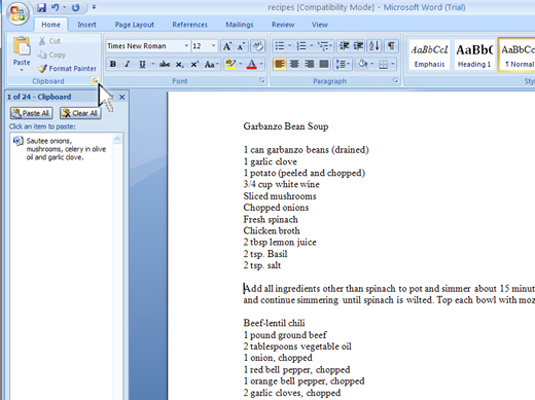
Paneli i detyrave të Clipboard më pas shfaqet në pjesën e shkrimit të dritares Word 2007.
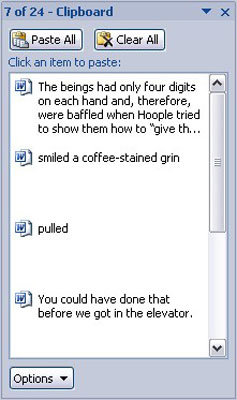
Lista e lëvizjes përmban disa artikuj të fundit që keni kopjuar, jo vetëm nga Word, por edhe nga programe të tjera.
Këtu janë disa informacione të dobishme për përdorimin e panelit të detyrave të Clipboard:
Ju mund të përdorni komandën Copy disa herë radhazi për të mbledhur tekst kur paneli i detyrave të Clipboard është i dukshëm.
Clipboard mund të mbajë vetëm 24 artikuj. Nëse kopjohet ose pritet më shumë se kaq, artikujt më të vjetër në listë "shtyhen" për të lënë vend për të rinjtë. Numri aktual i artikujve shfaqet në krye të panelit të detyrave.
Programet e tjera të Office (Excel dhe PowerPoint, për shembull) gjithashtu ndajnë këtë veçori mbledhje-dhe-ngjit.
Mund ta mbyllni panelin e detyrave kur të keni mbaruar mbledhjen dhe ngjitjen: Klikoni X në këndin e sipërm djathtas të dritares së panelit të detyrave.
Për të ngjitur tekstin e mbledhur nga paneli i pamjes së Clipboard në dokumentin tuaj, thjesht klikoni miun në atë pjesë të tekstit. Teksti kopjohet nga Clipboard dhe futet në dokumentin tuaj në vendndodhjen e treguesit të futjes, njësoj sikur e keni shkruar vetë.
Mund të klikoni butonin Paste të gjitha për të ngjitur çdo artikull nga Clipboard në dokumentin tuaj.
Klikoni vetëm një herë! Kur klikoni dy herë, futni dy kopje të tekstit.
Jeni të lirë të pastroni Clipboard-in e Word 2007 sa herë që është i dukshëm paneli i detyrave të Clipboard.
Për të hequr një artikull të vetëm, drejtojeni miun tek ai artikull dhe klikoni trekëndëshin me drejtim poshtë në të djathtë të artikullit. Pastaj zgjidhni Fshi nga menyja e shkurtoreve.
Ky artikull i vetëm është hequr nga Clipboard.
Për të goditur të gjithë artikujt në Clipboard, klikoni butonin Clear All në krye të panelit të detyrave të Clipboard.
Nuk mund të zhbëni asnjë pastrim ose fshirje që është bërë në panelin e detyrave të Clipboard.
Mësoni si të shkruani shënime në OneNote 2013 në Android me krijimin, hapjen dhe regjistrimin e shënimeve. Aplikoni strategji efektive për menaxhimin e shënimeve tuaja.
Mësoni si të formatoni numrat në një varg teksti në Excel për të përfshirë informacione të sakta dhe tërheqëse për raportet tuaja.
Në Excel 2010, fshini të dhënat apo formatin e qelizave lehtësisht me disa metoda të thjeshta. Mësoni si të menaxhoni përmbajtjen e qelizave me opsione të ndryshme.
Zhvilloni aftësitë tuaja në formatimin e elementeve të grafikut në Excel 2007 përmes metodave të thjeshta dhe efikase.
Mësoni se si të rreshtoni dhe justifikoni tekstin në Word 2010 me opsione të ndryshme rreshtimi dhe justifikimi për të përmirësuar formatimin e dokumenteve tuaja.
Mësoni si të krijoni makro në Excel 2019 për të automatizuar komandat dhe thjeshtuar detyrat tuaja.
Mënyra vizuale dhe e shpejtë për të vendosur një ndalesë skedash në Word 2016 është përdorimi i vizores. Zbulo disa këshilla dhe truke për përdorimin e skedave në këtë program.
Mësoni si të formula boshtet X dhe Y në Excel 2007, duke përfshirë mundësitë e ndryshimit të formatimeve për grafikët e ndryshëm.
Eksploroni se si Excel mund t
Mësoni se si të përdorni veçorinë Find and Replace të Excel 2007 për të gjetur dhe zëvendësuar të dhëna në mënyrë efikase. Kjo udhëzues është e përshtatshme për të gjithë përdoruesit që dëshirojnë të rrisin produktivitetin e tyre.







